"저는 보통 Xiaomi Backup to Cloud 서비스를 사용하는데, 백업할 수 있는 용량이 5~10GB 정도밖에 안 됩니다. 모든 데이터를 PC에 백업할 수 있는 합법적인 방법이 있을까요?"
- Reddit에서
스마트폰에는 연락처, 동영상, 메시지, 음악, 사진 등 중요한 파일이 저장되어 있습니다. 이러한 파일이 스마트폰에 저장되어 있는 한, 시스템 충돌 , 사용자 오류, 악성코드 등으로 인한 데이터 손실에 항상 취약하기 때문에 보안을 보장할 수 없습니다. 예상치 못한 위험으로부터 스마트폰을 안전하게 보호하려면 정기적으로 백업을 수행해야 합니다.
샤오미 스마트폰을 사용하신다면, 샤오미 스마트폰을 PC에 백업하는 방법을 알아보려면 이 글을 읽어보세요. 스마트폰을 백업하는 데 사용할 수 있는 5가지 방법이 있습니다.
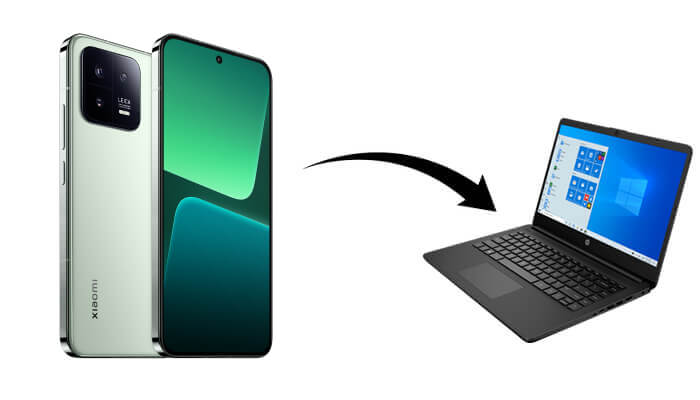
먼저, 샤오미 폰을 컴퓨터에 백업하는 가장 효율적이고 사용자 친화적인 방법 중 하나인 Coolmuster Android Assistant 살펴보겠습니다. 이 도구는 다양한 유형의 데이터를 선택적으로 또는 대량으로 관리하고 전송할 수 있는 뛰어난 기능을 자랑합니다. 특정 파일이나 전체 폰을 백업하든, 이 방법을 사용하면 완벽한 제어와 유연성을 확보할 수 있습니다.
Coolmuster Android Assistant 의 주요 기능:
옵션 1. Xiaomi 파일을 선택적으로 PC에 백업
01 첫 번째 단계는 PC에 애플리케이션을 다운로드하여 설치하는 것입니다.
02 안내에 따라 데이터 케이블이나 Wi-Fi를 통해 Android 기기와 컴퓨터를 연결하세요. 연결이 완료되면 다음과 같은 인터페이스가 나타납니다.

03 여기서는 "연락처"를 예로 들어 보겠습니다. 왼쪽 메뉴에서 "연락처" 아이콘을 탭하여 선택하세요. 연락처 아이콘을 클릭하면 휴대폰의 연락처가 기본 인터페이스에 표시됩니다.
백업하려는 연락처를 선택한 다음 "내보내기" 버튼을 탭하여 Android 연락처를 PC로 복사합니다 .

옵션 2. 한 번의 클릭으로 Xiaomi 파일을 PC로 백업
Xiaomi 휴대폰을 USB 케이블이나 Wi-Fi로 PC에 연결한 후, "Super Toolkit" > "백업" > 원하는 파일을 체크한 후 "백업"을 클릭하면 클릭 한 번으로 Xiaomi 파일이 컴퓨터에 백업됩니다.

자세한 내용은 영상을 시청하세요.
Coolmuster Android Backup Manager 클릭 한 번으로 Android 데이터를 백업하고 복원할 수 있는 또 다른 훌륭한 앱입니다. 연락처, 메시지, 통화 기록, 사진, 음악, 비디오, 문서 등의 파일을 Xiaomi 휴대폰에서 컴퓨터로 백업할 수 있습니다. 또한, 컴퓨터에서 백업한 내용을 Android 휴대폰으로 원본 화질로 복원할 수도 있습니다.
이 도구는 사용자 친화적인 UI를 갖추고 있어 사용하기 매우 간편합니다. 샤오미, 삼성, LG, 화웨이, 모토로라, 소니, HTC, OPPO, ZTE 등 대부분의 Android 휴대폰과 호환되므로 호환성 문제는 걱정할 필요가 없습니다.
지금 Coolmuster Android Backup Manager 다운로드하세요:
Android Backup Manager를 사용하여 Xiaomi 데이터를 백업하는 방법은 무엇입니까?
01. 먼저 컴퓨터에 Android Backup Manager를 다운로드하여 설치하세요. 그런 다음 USB 케이블을 사용하여 Xiaomi 휴대폰을 컴퓨터에 연결하세요. 화면의 안내에 따라 프로그램이 Xiaomi를 인식하도록 하세요. 완료되면 아래와 같은 인터페이스가 나타납니다.

02 "백업"을 클릭하고 원하는 항목을 선택한 후 "브라우저"를 클릭하여 컴퓨터에서 백업을 저장할 위치를 선택하세요. 선택 후 "백업" 버튼을 눌러 Xiaomi를 PC에 백업하세요.

비디오 튜토리얼도 있습니다.
Mi Cloud를 통해 Xiaomi 사용자는 어디에서나 메시지, 통화 기록, 연락처, 사진 등을 백업할 수 있습니다. Mi Cloud의 모든 데이터는 전송 단계부터 저장 단계까지 암호화됩니다. 또한, Mi 계정은 무단 사용자의 데이터 접근을 방지하기 위해 로그인 시 2단계 인증을 요구합니다.
Mi Cloud를 통해 Xiaomi를 PC에 무료로 백업하는 방법:
1단계. 휴대폰에서 "설정"으로 이동한 다음 "Mi 계정"으로 가서 Mi 계정에 로그인하세요.
2단계. "백업 장치"를 클릭한 다음 "Mi Cloud 백업"을 클릭합니다.

Mi Suite는 Xiaomi 기기의 데이터를 PC에 백업하고, Mi 기기를 플래시하고, PC 인터넷을 공유하는 등 다양한 기능을 제공하는 Mi 기기용 데스크톱 클라이언트입니다. 이 Mi PC Suite를 사용하면 Mi 휴대폰의 파일을 PC에 효율적으로 백업할 수 있습니다. (다음은 Mi PC Suite를 대체할 수 있는 4가지 프로그램입니다.)
Mi PC Suite를 통해 Xiaomi를 컴퓨터에 백업하려면 어떻게 해야 하나요?
1단계. Xiaomi 휴대폰을 PC에 연결합니다.
2단계. Mi PC Suite를 실행하고 "백업"을 탭합니다.
3단계. "이 기기 백업" 창에서 가장 최근에 백업한 시간과 날짜를 확인할 수 있습니다. "지금 백업" 버튼을 탭하세요.
4단계. 백업이 완료되면 "백업 파일 보기" 링크를 탭하여 백업이 저장된 폴더로 이동할 수 있습니다. "확인" 버튼을 탭하여 창을 닫으세요.

로컬 백업은 인터넷 연결이 필요 없기 때문에 많은 샤오미 사용자들이 가장 선호하는 방법 중 하나입니다. 또한, 백업 데이터는 PC에 저장되어 모든 샤오미 또는 레드미 휴대폰에 손쉽게 복원할 수 있습니다. 이 방법은 샤오미 휴대폰에 내장된 도구를 활용합니다. 이 방법으로 휴대폰을 백업하는 단계는 다음과 같습니다.
로컬 백업을 사용하여 Xiaomi 백업을 PC에 수행하는 방법:
1단계. Xiaomi 기기에서 "설정"으로 이동합니다.
2단계. 이제 다음 방향으로 이동하세요: "설정", "추가 설정", "백업 및 재설정".
3단계. 여기서 "로컬 백업" 옵션을 클릭한 다음 "백업" 버튼을 클릭합니다.

4단계. 백업할 파일 종류를 선택하세요. 기본적으로 모든 파일이 선택되어 있습니다.
5단계. "백업" 버튼을 클릭하세요. 백업이 완료되면 "완료" 버튼을 클릭하세요.
생성된 백업 파일이나 폴더는 휴대폰 저장소, MIUI, 백업, 그리고 백업 폴더에 저장된다는 점을 기억하는 것이 중요합니다.
지금까지 샤오미 휴대폰 데이터를 백업하고 복원하는 가장 좋은 방법과 솔루션을 알아보셨을 것입니다. 하지만 Coolmuster Android Assistant 또는 Coolmuster Android Backup Manager 사용하는 것을 권장합니다. 이 프로그램들은 샤오미 기기를 안전하고 간편하게 백업할 수 있는 방법을 제공합니다. 또한, 이 두 가지 강력한 프로그램을 사용하면 데이터 전송 과정에서 데이터 손실이 전혀 발생하지 않습니다.
관련 기사:
2025년에 Mi 백업 및 복원을 수행하는 4가지 간편한 방법(검증된 팁)
USB를 사용하거나 사용하지 않고 Xiaomi에서 PC로 파일을 전송하는 방법? [5가지 쉬운 방법]





